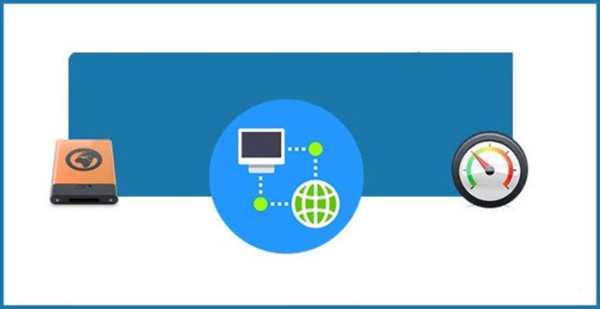Робота з ключем «tracert»

Перевіряємо пінг інтернет-з’єднання через інтерпретатор за допомогою ключа «tracert»
Попередній ключ є найпростішою перевіркою фізичного з’єднання з сервером. Протоколи «пінгу» (IP і TCP) не мають підтвердження доставки, грубо кажучи, вони є листом «На село дідусеві». Ключ «tracert» (від англійського «trace route» – маршрут трасування) дозволяє відслідковувати не тільки відгук від сервера, але і надає дані про вузлових станціях. Для систем сімейства Windows key використовує протоколи ICMP (від англійського «Internet Control Message Protocol – » протокол керуючого повідомлення інтернет), для Linux і Cisco – протоколи UDP (від англійського «User Datagram Protocol» – протокол блоків даних).
На замітку! В якості аналогії, порівняння використовуємо з залізничним транспортом. «ping» – це квиток, наприклад з Новосибірська до Москви, з зазначенням часу відправлення і прибуття. «tracert» – це розклад руху поїзда, з вказанням всіх станцій, часу стоянок та можливих шляхів-відгалужень. Тобто пасажир у будь-якому випадку прибуде в Москву, але він може їхати через Омськ, може через Ачинськ, а може і через Владивосток – в залежності від доступності кожного з шляхів.
Крок 1. Запустіть інтерпретатор, як було описано вище.
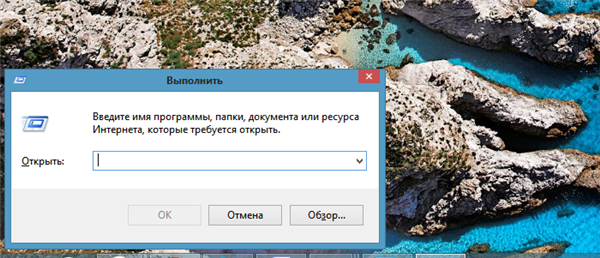
Викликаємо вікно «Виконати» натисканням клавіш «Win+R»
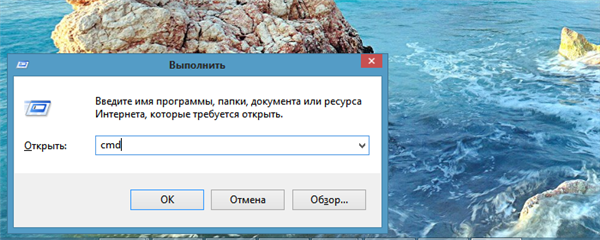
Вводимо ключ запуску «cmd», натискаємо «ОК» або «Enter»
Крок 2. В інтерпретаторі введіть ключ «tracert [адреса або назва сайту/сервера]» і натисніть «Enter».

В інтерпретаторі вводимо ключ «tracert [адреса або назва сайту/сервера]», натискаємо «Enter»
У результаті виконання буде представлена таблиця маршрутів:
- перша колонка містить порядковий номер стрибка;
- три наступних колонки час доставки трьох послідовно відправлених пакетів;
- остання колонка – назва та адреса сервера-маршрутизатора.
На кожному комп’ютері зберігаються спеціальні файли, в яких прописується останній вдалий маршрут доступу до сервера. У тому випадку, якщо прохід по записаному маршрутом неможливий, то по ключу «tracert» шукається обхідний шлях, а в колонках 2-4 відображається символ «*». Після переходу на наступний маршрутизатор (вузлова станція)– ключ відправляється вже з нього. Якщо звичайний маршрут недоступний, вузлова станція шукає обхідний шлях. Таким чином у вікні інтерпретатора виводиться остаточний список вузлових станцій між Вашим комп’ютером і сайтом.
Важливо! Цю команду слід застосовувати для того, щоб з’ясувати, чи є зв’язок з глобальною мережею взагалі, і з серверами постачальника послуг інтернет зокрема. Можливо, кінцевий сайт недоступний через блокувань введених в обладнання Вашим провайдером.